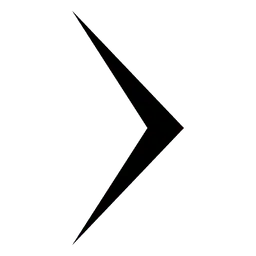DS 3: Telefon
USB-Anschlüsse
Informationen über USB-Anschlüsse, die je nach Ausstattung mit CarPlay-, MirrorLinkTM oder Android Auto-Anwendungen kompatibel sind, finden Sie im Abschnitt "Ergonomie und Komfort".
MirrorLinkTM-Smartphone- Verbindung
Aus Sicherheitsgründen und weil die Benutzung des Smartphones die volle Aufmerksamkeit des Fahrers erfordert, ist die Benutzung während des Fahrens verboten.
Das Smartphone darf nur bei stehendem Fahrzeug benutzt werden.
Durch die Synchronisation eines persönlichen Smartphones können Benutzer für die MirrorLinkTM Technologie des Smartphones entwickelte Anwendungen auf dem Fahrzeugbildschirm anzeigen lassen.
Die Grundsätze und Normen entwickeln sich ständig weiter; damit der Kommunikationsprozess zwischen dem Smartphone und dem System funktioniert, muss das Smartphone in allen Fällen entsperrt sein. Aktualisieren Sie das Betriebssystem des Smartphones sowie das Datum und die Uhrzeit des Smartphones und des Systems.
Um zu erfahren, welche Smartphones verwendet werden können, besuchen Sie Ihre länderspezifische Internetseite der Marke.
Aus Sicherheitsgründen können diese Apps nur bei stehendem Fahrzeug eingesehen werden; sobald das Fahrzeug losfährt, wird deren Anzeige unterbrochen.
Für die Funktion "MirrorLinkTM" sind ein kompatibles Smartphone sowie Apps erforderlich.
Nicht über Bluetooth verbundenes Telefon
 Schließen Sie das USB-Kabel an.
Schließen Sie das USB-Kabel an.
Das Smartphone wird geladen, wenn es über das USB-Kabel angeschlossen ist.
 Drücken Sie ausgehend vom
System auf "Telefon", um die
Primärseite anzuzeigen.
Drücken Sie ausgehend vom
System auf "Telefon", um die
Primärseite anzuzeigen.
 Drücken Sie auf "MirrorLinkTM",
um
die App des Systems zu starten.
Drücken Sie auf "MirrorLinkTM",
um
die App des Systems zu starten.
Je nach Smartphone ist es erforderlich, die Funktion "MirrorLinkTM" zu aktivieren.
 Je nach Smartphone ist es
erforderlich, die
Funktion "MirrorLinkTM" zu aktivieren.
Je nach Smartphone ist es
erforderlich, die
Funktion "MirrorLinkTM" zu aktivieren.
 Beim Anschluss des Smartphones
an das System wird empfohlen,
die "Bluetooth"-Funktion des
Smartphones zu starten.
Beim Anschluss des Smartphones
an das System wird empfohlen,
die "Bluetooth"-Funktion des
Smartphones zu starten.
Über Bluetooth verbundenes Telefon
 Drücken Sie ausgehend vom
System auf "Telefon", um die
Primärseite anzuzeigen.
Drücken Sie ausgehend vom
System auf "Telefon", um die
Primärseite anzuzeigen.
Drücken Sie die Taste "TEL", um die Sekundärseite anzuzeigen.
 Drücken Sie auf "MirrorLinkTM",
um
die App des Systems zu starten.
Drücken Sie auf "MirrorLinkTM",
um
die App des Systems zu starten.
Nachdem die Verbindung hergestellt wurde, wird eine Seite mit den zuvor auf Ihr Smartphone heruntergeladenen und MirrorLinkTM -Technologie geeigneten Apps angezeigt.
Am Rand der Anzeige MirrorLinkTM bleibt der Zugang zur Auswahl der verschiedenen Musikquellen mithilfe des in der oberen Leiste befindlichen Tastfeldes verfügbar.
Der Zugang zu den Systemmenüs kann jederzeit mithilfe der entsprechenden Tasten erfolgen.
Je nach Qualität Ihres Netzes muss ggf. eine gewisse Zeit gewartet werden, bis eine App verfügbar ist.
CarPlay-Smartphone- Verbindung
Aus Sicherheitsgründen und weil die Benutzung des Smartphones die volle Aufmerksamkeit des Fahrers erfordert, ist die Benutzung während des Fahrens verboten.
Das Smartphone darf nur bei stehendem Fahrzeug benutzt werden.
Über die Synchronisierung des Smartphones kann der Benutzer die mit der CarPlay-Technologie kompatiblen Smartphone-Apps auf dem Bildschirm des Fahrzeugs anzeigen, wenn er vorher die Funktion CarPlay des Smartphones aktiviert hat.
Prozesse und Normen entwickeln sich ständig weiter; es wird empfohlen, das Betriebssystem Ihres Smartphones zu aktualisieren.
Um zu erfahren, welche Smartphones kompatibel sind, besuchen Sie Ihre länderspezifische Internetseite der Fahrzeugmarke.
 Schließen Sie das USB-Kabel an.
Schließen Sie das USB-Kabel an.
Das Smartphone wird geladen, wenn es über das USB-Kabel angeschlossen ist.
 Drücken Sie ausgehend vom
System auf Telefon, um die
CarPlay-Benutzeroberfläche
anzuzeigen.
Drücken Sie ausgehend vom
System auf Telefon, um die
CarPlay-Benutzeroberfläche
anzuzeigen.
Oder
 Bei einer bereits durchgeführten
Bluetooth-Verbindung des
Smartphones.
Bei einer bereits durchgeführten
Bluetooth-Verbindung des
Smartphones.
 Schließen Sie das USB-Kabel an.
Schließen Sie das USB-Kabel an.
Das Smartphone wird geladen, wenn es über das USB-Kabel angeschlossen ist.
 Drücken Sie ausgehend vom
System auf "Telefon", um die
Primärseite anzuzeigen.
Drücken Sie ausgehend vom
System auf "Telefon", um die
Primärseite anzuzeigen.
Drücken Sie auf die Taste "TEL", um zur Sekundärseite zu gelangen.
 Drücken Sie auf "CarPlay", um
die CarPlay-Benutzeroberfläche
anzuzeigen.
Drücken Sie auf "CarPlay", um
die CarPlay-Benutzeroberfläche
anzuzeigen.
Bei Anschließen des USB-Kabels deaktiviert die Funktion CarPlay den Bluetooth-Modus des Systems.
 Sie können jederzeit durch
Drücken
der Taste Navigation des Systems
zur CarPlay-Navigation gelangen.
Sie können jederzeit durch
Drücken
der Taste Navigation des Systems
zur CarPlay-Navigation gelangen.
Andere Materialien:
DS 3. Geschwindigkeitsbegrenzer
System, das eine Überschreitung
der vom Fahrer einprogrammierten
Fahrzeuggeschwindigkeit
verhindert.
Bei Erreichen der Geschwindigkeitsgrenze bleibt
das Gaspedal ohne Wirkung.
Der Geschwindigkeitsbegrenzer wird manuell
eingeschaltet: Die programmierte Geschwindigkeit
muss dazu mindestens 30 km/h betragen.
Durch Betätigung des Bedienschalters von
Hand wird der Geschwindigkeitsbegrenzer
ausgeschaltet.
Renault Clio. Pflege der polster und der innenverkleidung
Ein gut instand gehaltenes Fahrzeug können Sie länger fahren. Daher wird
empfohlen, den Innenraum des Fahrzeugs regelmäßig zu pflegen.
Flecken
müssen stets so schnell wie möglich entfernt werden.
Verwenden Sie zum
Reinigen und Entfernen von Flecken jeglicher Art kalte oder evtl. lauwarme
Seifenlauge auf der Basis von Naturseife.
Die Verwendung von Detergenzien
(Spülmittel, Pulver, alkoholhaltige Reinigungsmittel) ist zu unterlassen.